笔记本电脑外接显示器分辨率怎么调整
1、首先打开笔记本。

2、通过视频数据线VGA线,连接笔记本和外接显示器。

3、然后同时按住键盘上的Fn键+外接屏显示键F4。
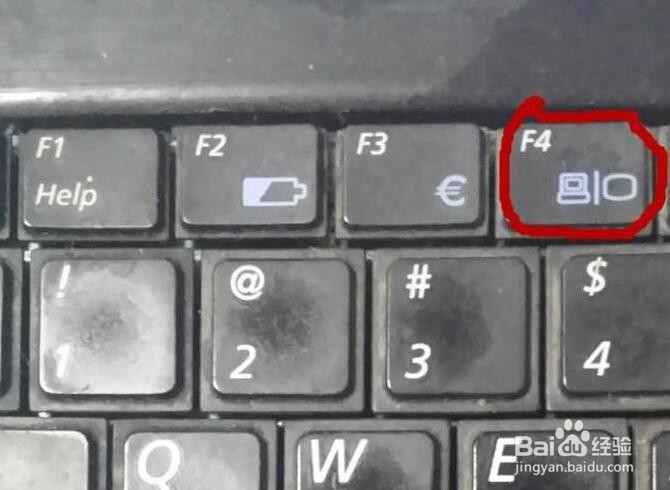
4、外接显示屏就和笔记本屏幕显示一样的内容了。
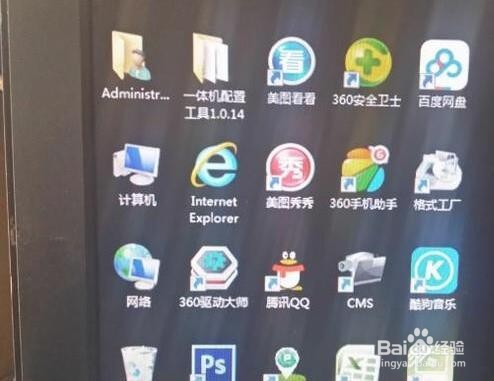
5、鼠标右键单击屏幕空白处,在弹出的菜单中点击“屏幕分辨率”。
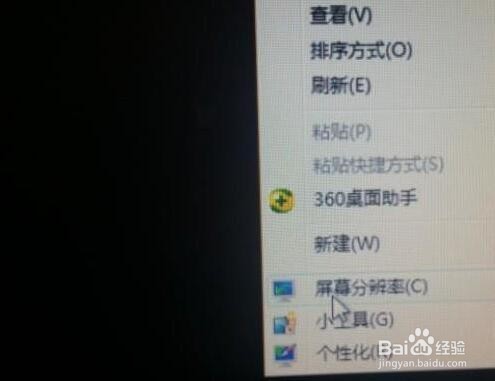
6、会看到两个屏的分辨率都是1366x768,这个是笔记本屏的分辨率,而外接显示器的应该是1440x900才对,但在这里没有更高的分辨率。
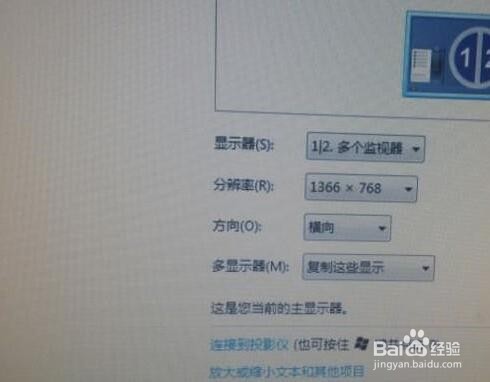
7、在“多显示器”右边的下拉箭头上点一下,在弹出的菜单里选“只在2上显示桌面”。
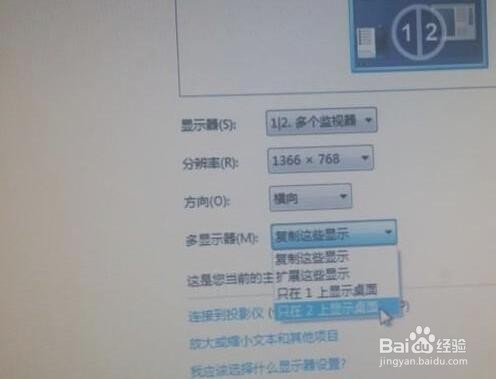
8、然后点下边的“应用”,这时只有外接显示器显示画面了。
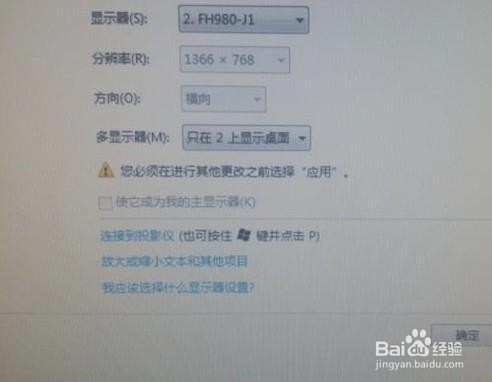
9、在弹出的询问框中点“保留更改”。
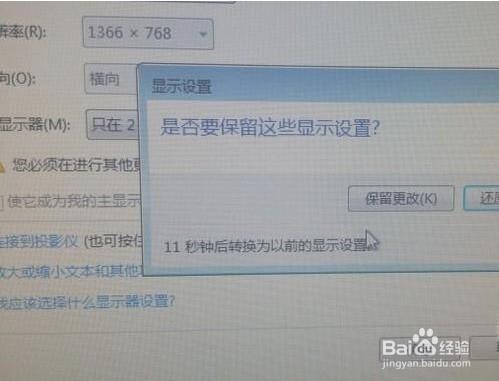
10、然后就会看到外接显示器的正确分辨率显示出来了。

声明:本网站引用、摘录或转载内容仅供网站访问者交流或参考,不代表本站立场,如存在版权或非法内容,请联系站长删除,联系邮箱:site.kefu@qq.com。
阅读量:65
阅读量:77
阅读量:108
阅读量:159
阅读量:59